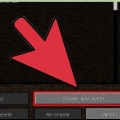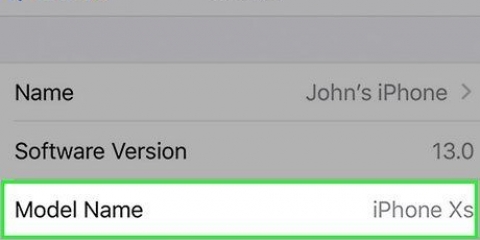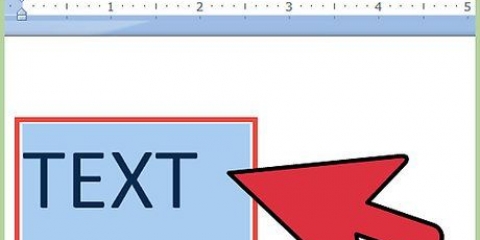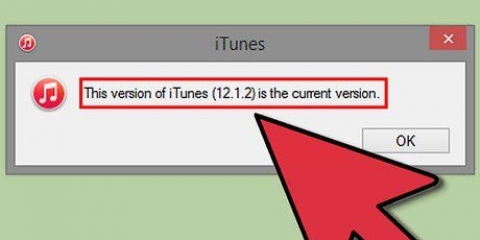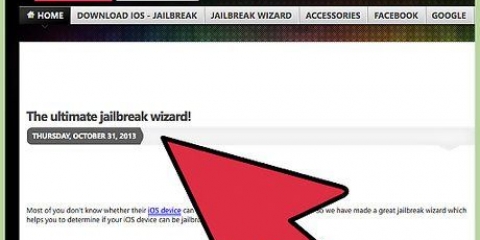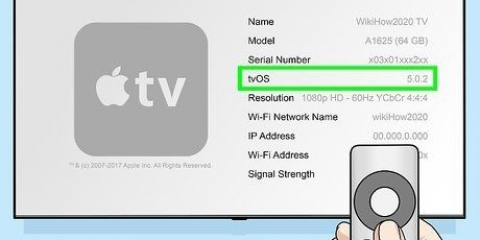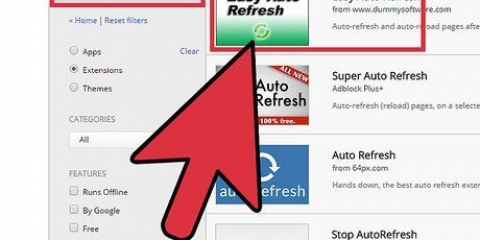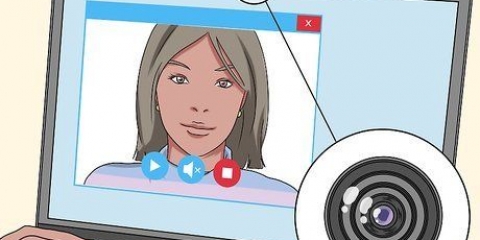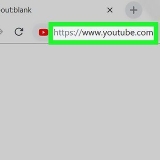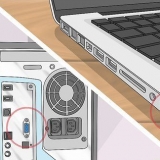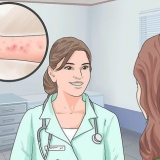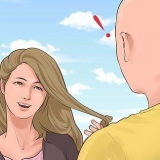La memoria USB debe tener al menos 8 gigabytes de espacio. Deje su memoria USB en su computadora después de formatear.

gordo — Todos los modelos Fat de PS3 son elegibles. Inteligente — Si los primeros dos dígitos después de `CECH` son 20, 21 o 25, y si tu PS3 tiene la versión 3.56 asiento, es su modelo adecuado. Super delgado — Ninguna versión del modelo Super Slim es apta para jailbreak.
gordo — Si la primera letra después de `CECH` es A, B, C, E o G, su PS3 es NAND; con todas las demás letras es NOR. Inteligente — Todos los modelos Slim compatibles son NOR. 















presiónelo triángulo Seleccione Instrumentos Seleccione página de inicio Seleccione Usar página en blanco Seleccione OK
Galletas - Imprenta triángulo, Seleccione Instrumentos, después de eso Eliminar las cookies y elige sí en el cuadro de diálogo. Buscar Historia - Imprenta triángulo, Seleccione Instrumentos, después de eso Eliminar historial de búsqueda y elige sí en el cuadro de diálogo. cache - Imprenta triángulo, Seleccione Instrumentos, después de eso Eliminar caché y elige sí en el cuadro de diálogo. Información Entrar - Imprenta triángulo, Seleccione Instrumentos, después de eso Eliminar información de inicio de sesión y elige sí en el cuadro de diálogo.

http://ps3.editzz.sólo/ http://redthetrainer.com/ps3/norNandWriter http://ps3hack.patos.org/ Si este paso no funciona de inmediato, continúe, porque generalmente toma varios intentos.




Si no ve el texto de éxito, seleccione la opción nuevamente Escribir en la memoria flash. Si ve el texto de éxito pero su PS3 ya no responde, espere al menos 10 minutos. Si su PS3 aún no responde, reiníciela e intente instalar el firmware nuevamente.






Hacer jailbreak a una ps3
Contenido
Este artículo te mostrará cómo hacer jailbreak a una PlayStation 3. Con un jailbreak puedes instalar mods, trucos, aplicaciones de terceros y juegos que normalmente no puedes usar en una PS3. Tenga en cuenta que el jailbreak va en contra de los términos de uso de Sony. Así que no puedes conectarte en línea en una PS3 con jailbreak sin arriesgarte a una prohibición permanente. Finalmente, es importante tener en cuenta que ciertos modelos de PS3, como algunas versiones de Slim y todas las versiones de Super Slim, no pueden tener jailbreak.
Pasos
Parte 1 de 6: Preparando el jailbreak

1. Descarga el archivo de jailbreak. Ir el sitio web de descarga de jailbreak en una computadora, haga clic en el rojo Descargar-botón, y haga clic Permitir cuando su navegador le pide que guarde archivos en su computadora. Cuando se complete la descarga, el archivo zip de jailbreak estará en su computadora.
- La descarga puede demorar un poco, así que comience con esto antes de hacer los demás preparativos.

2. Formatear una memoria USB a FAT32. Para ello, elija `FAT32` en el menú desplegable `Formato` durante el formateo. De esta manera, te aseguras de poder actualizar tu PS3 más tarde a través de tu memoria USB. El formateo eliminará todos los archivos de su memoria USB.

3. Encuentra el número de modelo de tu PS3. Busque en la parte posterior e inferior de su PS3 un código de serie que comience con `CECH` y continúe con números (o una letra y luego números).

4. Compare su número de modelo con los modelos adecuados. Los modelos adecuados para jailbreak incluyen:

5. Comprueba si tu PS3 es NAND o NOR. El número de modelo de su PS3 lo ayudará a averiguar qué tipo de PS3 tiene (NAND o NOR), lo que luego lo ayudará a determinar el tipo de firmware personalizado que necesita:
Parte 2 de 6: preparación de su memoria USB para la verificación del firmware

1. Extraiga el archivo zip de jailbreak. Este paso depende del sistema operativo de su computadora:
- ventanas — Abra el archivo zip, haga clic en la pestaña desempacar, haga clic en Desempacar todo y luego haga clic desempacar en la parte inferior de la ventana que aparece. La carpeta extraída se abrirá automáticamente después de extraer.
- Mac — Haga doble clic en el archivo zip para extraerlo. La carpeta extraída se abrirá automáticamente después de extraer.

2. Abra la carpeta para el paso 1. Haga doble clic en la carpeta Kit de fuga de PS3, y luego en el mapa Paso 1 - Comprobador de versión mínima.

3. Copia la carpeta de PS3. Haga clic en el mapa ps3, y luego presione control+C (ventanas) o ⌘ Comando+C (Mac) para copiarlo.

4. Pon la carpeta PS3 en tu memoria USB. Abra su dispositivo USB haciendo clic en él en la esquina inferior izquierda del Explorador de archivos (Windows) o Finder (Mac). Luego haga clic en un espacio vacío y presione control+V (ventanas) o ⌘ Comando+V (Mac). Una vez que se haya pegado correctamente, puede continuar.

5. Desconecte la memoria USB. Ahora su memoria USB está lista para verificar el firmware de su PS3.
Parte 3 de 6: determinar la compatibilidad de tu PS3

1. Conecte su memoria USB en el puerto USB más a la derecha en su PS3. Este es un detalle importante; si coloca su memoria USB en un puerto diferente, el proceso puede salir mal.

2. Vaya al lugar donde puede encontrar el número de firmware. Ir Ajustes en el menú principal, elija Sistema de actualización y luego por Actualización a través de medios de almacenamiento, y haga clic en OK.

3. Ver el número de firmware. El número a la derecha del texto "Datos de actualización de la versión" debe ser 3.tener 56 años o menos.
Si aquí hay un número por encima de 3.56, no puedes hacer jailbreak a tu PS3. Si intentas esto, dañarás irreversiblemente tu consola.
Parte 4 de 6: Crear la unidad de instalación

1. Vuelva a conectar su memoria USB a su computadora. Ahora que sabe que puede liberar su PS3, puede crear la unidad de instalación.
- De nuevo, si el número de firmware de tu PS3 es superior a 3.56, cualquier intento de jailbreak hará que deje de funcionar.

2. Eliminar la carpeta PS3 de la memoria USB.

3. Abra la carpeta para el paso 2. Haga doble clic en la carpeta extraída Kit de fuga de PS3 en el mapa Paso 2 - 4.82 Rebug & Archivos Jailbreak Para abrirlo.

4. Copie el contenido de la carpeta `paso 2` a su memoria USB. Seleccione tanto el archivo `flsh.hex" como la carpeta "PS3", luego presione control+C (ventanas) o ⌘ Comando+C (Mac). Luego abra su memoria USB y presione control+V (ventanas) o ⌘ Comando+V (Mac).

5. Retire su memoria USB de su computadora nuevamente. Ahora puede insertar su memoria USB en su PS3 por última vez. Asegúrese de que su memoria USB permanezca allí hasta que el jailbreak sea exitoso.
Parte 5 de 6: Instalación del firmware

1. Vuelva a enchufar la memoria USB en el puerto USB más a la derecha. La memoria USB debe permanecer allí hasta que completes el jailbreak.

2. Abre el navegador web de tu PS3. seleccionarlo www-icono en la pantalla de inicio de tu PS3.

3. Establecer una página en blanco como página de inicio del navegador. Así es como haces esto:

4. Eliminar archivos temporales. Esto es importante porque si no lo hace puede recibir un error al descargar el firmware personalizado. Para cada tipo de archivos temporales, haga lo siguiente:

5. Abre la barra de direcciones. haces eso con el Seleccione-botón en su controlador.

6. Introduce una direccion. Ingrese una de las siguientes tres direcciones, luego presione Comienzo. Es posible que deba probar cada una de estas opciones varias veces antes de que una tenga éxito:

7. Selecciona tu tipo de PS3. aqui tu eliges NAND o NORO, dependiendo del tipo de PS3 que encontraste en la primera parte.
Si visitas el sitio webhttp://ps3.editzz.sólo/primero debes seleccionar tu consola en la pestaña Elige consola en la parte superior de la pantalla.

8. Agregue la página de descarga a sus marcadores, luego cierre el navegador. imprenta Seleccione, y elige Añadir a marcadores en el menú. Ahora puede cerrar el navegador presionando Circulo, y luego haciendo clic sí.

9. Abra la página de descarga de nuevo. Vuelva a abrir su navegador web, presione el botón Seleccione, seleccione la URL que guardó y, cuando se le solicite, haga clic en OK.

10. Seleccione la opciónEscribir en la memoria flash. Esta opción se encuentra en la parte inferior de la página. Su firmware personalizado ahora comenzará a descargarse.

11. Espere a que se complete la instalación. Si estás en verde `ÉXITO...` en la parte inferior de la página, el firmware está instalado.

12. Deja que la PS3 se apague. Después de una instalación exitosa del firmware, su PS3 se apagará después de unos segundos (o minutos).
Parte 6 de 6: Hacer jailbreak a tu PS3

1. Vuelve a encender tu PS3. Después de dejar tu PS3 apagada durante un minuto o más, puedes usar un controlador para volver a encenderla.
Si tu PS3 te pide permiso para recuperar archivos dañados, elige OK para que su consola pueda hacer una copia de seguridad.

2. SeleccioneAjustes. Este es un icono con forma de maleta que puedes encontrar en la parte superior de tu pantalla. Puede que tengas que desplazarte hacia la izquierda para verlo.

3. SeleccioneSistema de actualización. Ahora estás abriendo el menú de actualización de tu PS3.

4. SeleccioneActualización a través de medios de almacenamiento. Su PS3 ahora buscará unidades USB.

5. SeleccioneOK en el cuadro de diálogo. Su PS3 ahora comenzará a actualizarse, con su USB jailbreak seleccionado como fuente de actualización.

6. Espere a que el firmware termine de instalarse. Esto puede tomar hasta una hora, así que tenga paciencia. Cuando se complete el jailbreak, volverás a la página de inicio de tu PS3. Ahora puedes jugar libremente con tu PS3 con jailbreak.
Si su PS3 se congela o no instala el jailbreak, repita el proceso de instalación al menos dos veces más. Si eso no funciona, intente descargar el firmware de uno de los sitios web en la sección `Instalación del firmware`.
Consejos
- Un jailbreak de PS3 es un proceso por el que hay que pasar a base de prueba y error. Es casi seguro que algo saldrá mal al instalar el software por primera vez. Si un paso no funciona, inténtelo unas cuantas veces más antes de darse por vencido.
- Puede usar una PS3 con jailbreak para instalar todo, desde aplicaciones de pantalla de inicio hasta juegos retroactivos.
Advertencias
- Después de un jailbreak, ya no puedes iniciar sesión en PlayStation Network. Si lo hace, corre el riesgo de que su cuenta (o incluso su consola) sea prohibida para el uso en línea (como multijugador).
- Intentar descargar e instalar firmware personalizado en una PS3 que no es compatible probablemente hará que tu consola deje de funcionar y posiblemente incluso se dañe de forma permanente.
Artículos sobre el tema. "Hacer jailbreak a una ps3"
Оцените, пожалуйста статью
Popular